2.3.3 Diagramme de collaboration
Un diagramme de collaboration montre une interaction
organisée autour d'un ensemble d'objets et de leurs liens. En revanche,
un diagramme de collaboration ne montre pas le temps dans une dimension
séparée; ainsi la séquence des messages et les fils
concurrents doivent être déterminés en utilisant les
numéros de séquence. [NK01]
C'est une autre représentation des scénarios des
cas d'utilisation qui met plus l'accent sur les objets et les messages
échangés. [GAB04]
Les figures 2.2 à 2.7 représentent les diagrammes
de collaboration du cas d'utilisation.
Diagramme de collaboration d'authentification
Ce diagramme décrit les messages
échangés entre les différents objets pour montrer le
fonctionnement de l'opération d'authentification : l'utilisateur saisit
le mot de passe puis le système vérifie sa validité,
ensuite c'est le système qui retourne la page d'accueil de l'application
à l'utilisateur.

FIG. 2.2Diagramme de collaboration de l'authentification
Diagramme de collaboration d'Ajout
Ce diagramme illustre la façon avec laquelle
l'opération d'ajout d'une information (nouveau patient, nouveau
garde-patient, naissance.. .etc.) s'effectue.
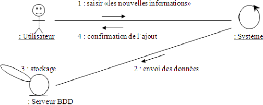
FIG. 2.3Diagramme de collaboration de l'ajout
Diagramme de collaboration de Suppression
Ce diagramme nous montre les déférents messages
entre les objets intervenant dans la suppression d'une donnée :
l'utilisateur choisit l'information à supprimer puis le confirme la
suppression et enfin la donnée sera supprimée au niveau de la
base de données.
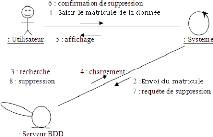
FIG. 2.4Diagramme de collaboration de la suppression
Diagramme de collaboration de Modification
Ce diagramme montre comment modifier une donnée :
l'utilisateur demande la modification en saisissant le matricule de la
donnée et le système recherche cette dernière dans la base
de données et l'affiche à l'utilisateur qui va la modifier et
l'enregistrer, le système la stocke ensuite dans la base de
données.
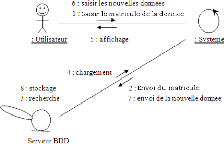
FIG. 2.5Diagramme de collaboration de la modification
Diagramme de collaboration de Recherche
Pour la recherche (renseignement), il suffit que
l'utilisateur saisit l'une de ces informations : numéro du patient, nom
du patient ou date d'admission, dans le formulaire de recherche et le
système effectue une recherche au niveau de la base de données
pour lui afficher le résultat.
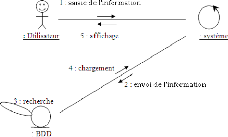
FIG. 2.6 - Diagramme de collaboration de la recherche
Diagramme de collaboration d'Impression
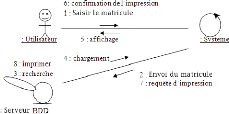
FIG. 2.7Diagramme de collaboration de l'impression
2.3.4 Diagramme de séquence
Il permet de décrire les scénarios de chaque
cas d'utilisation en mettant l'accent sur la chronologie des opérations
en interaction avec les objets. [GAB04] Un diagramme de séquence montre
une interaction présentée en séquence dans le temps. En
particulier, il montre aussi les objets qui participent à l'interaction
par leur "ligne de vie" et les messages qu'ils échangent
présentés en séquence dans le temps. [NK01]
Voici quelques notions de base du diagramme :[DUM08]
· Scénario : une liste d'actions qui
décrivent une interaction entre un acteur et le système.
· Interaction : un comportement qui comprend un ensemble
de messages échangés par un ensemble d'objets dans un certain
contexte pour accomplir une certaine tâche.
· Message : Un message représente une
communication unidirectionnelle entre objets qui transporte de l'information
avec l'intention de déclencher une réaction chez le
récepteur.
Les figures 2.8 à 2.13 représentent les
diagrammes de séquence des cas d'utilisation.
Diagramme de séquence du cas d'utilisation
"authentification"
1. l'utilisateur demande le formulaire d'authentification.
2. L'application affiche le formulaire d'authentification.
3. L'utilisateur saisit le mot de passe.
4. Le système vérifie la validité du mot de
passe.
5. L'application affiche la page d'accueil.

FIG. 2.8Diagramme de séquence du cas d'utilisation
"Authentification"
Diagramme de séquence du cas d'utilisation "Ajout"
1. L'utilisateur demande le formulaire d'ajout.
2. L'application affiche le formulaire d'ajout.
3. L'utilisateur saisit les nouvelles données.
4. L'application envoi la requête.
5. L'application stocke les données au niveau de la base
de données.
6. L'application confirme l'enregistrement.
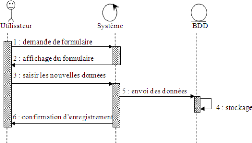
FIG. 2.9 - Diagramme de séquence du cas d'utilisation
"Ajout"
Diagramme de séquence du cas d'utilisation
"Suppression"
1. L'utilisateur demande le formulaire de suppression.
2. L'application affiche le formulaire de suppression.
3. L'utilisateur saisit le matricule de l'information à
supprimer.
4. L'application demande la recherche à la base de
données.
5. Une procédure de recherche se fera au niveau de la
base de données.
6. Chargement de la donnée à partir de la BDD
(Base De Données) vers l'application.
7. L'application affiche la donnée.
8. L'utilisateur confirme la suppression.
9. Au niveau de la BDD la donnée sera
supprimée.
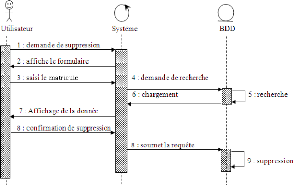
FIG. 2.10 - Diagramme de séquence du cas d'utilistaion
"Suppression"
Diagramme de séquence du cas d'utilisation
"Modification"
1. L'utilisateur demande la modification.
2. L'application affiche le formulaire de modification.
3. L'utilisateur saisit le matricule de la donnée
à modifier.
4. L'application envoi le matricule de la donnée à
la BDD.
5. Une fonction de recherche se fait au niveau de la BDD.
6. La BDD charge la donnée demandé vers
l'application.
7. L'application affiche la donnée demandée
à l'utilisateur.
8. L'utilisateur saisit les nouvelles données.
9. L'application envoi les nouvelles données à la
BDD.
10. Au niveau de la BDD se fait le stockage.
11. Confirmation de la modification.
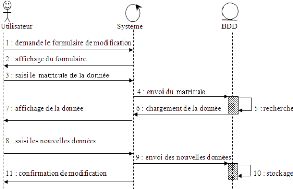
FIG. 2.11 - Diagramme de séquence du cas d'utilistaion
"Modification"
Diagramme de séquence du cas d'utilisateur "Recherche"
1. L'utilisateur demande le formulaire de renseignement.
2. L'application affiche le formulaire.
3. L'utilisateur saisit le matricule de la donnée.
4. L'application envoi le matricule de la donnée à
la BDD.
5. Une fonction de recherche se fait au niveau de la BDD.
6. La BDD charge la donnée envers l'application.
7. L'application Affiche la donnée.
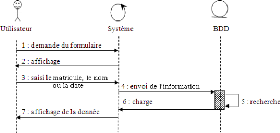
FIG. 2.12 - Diagramme de séquence du cas d'utilistaion
"Recherche"
Diagramme de séquence du cas d'utilisation "Impression"
1. L'utilisateur demande l'impression.
2. L'application affiche le formulaire d'impression.
3. L'utilisateur saisit le matricule de la donnée et
soumet la requête.
4. L'application consulte la BDD.
5. Une recherche se fera au niveau de la BDD.
6. Le formulaire se fera charger à partir de la BDD.
7. L'application affiche le formulaire à
l'utilisateur.
8. L'utilisateur confirme l'impression.
9. L'application envoi la requête à la BDD.
10. La fonction d'impression se fera à partir de la base
de données.
11. Le formulaire ou le bulletin est imprimé.
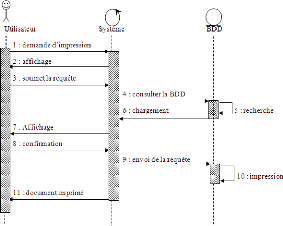
FIG. 2.13Diagramme de séquence du cas d'utilistaion
"Impression"
| 


